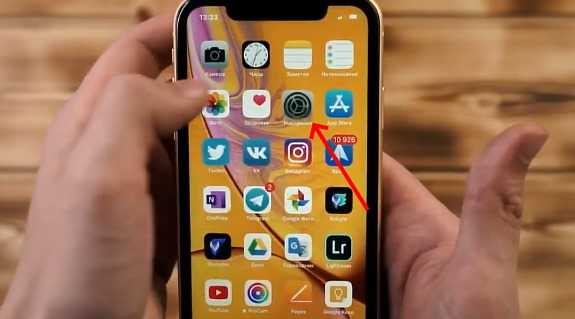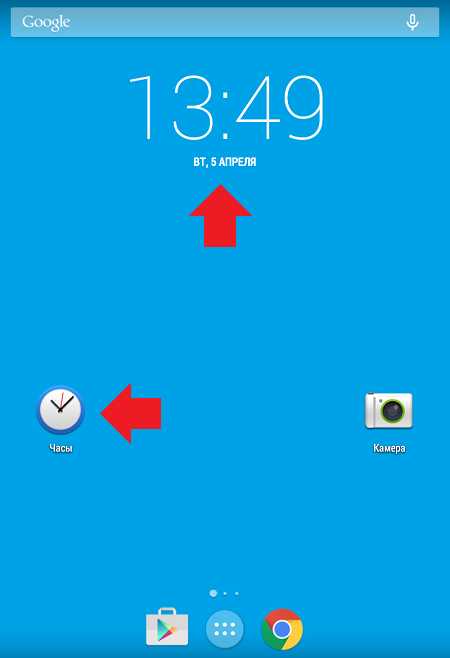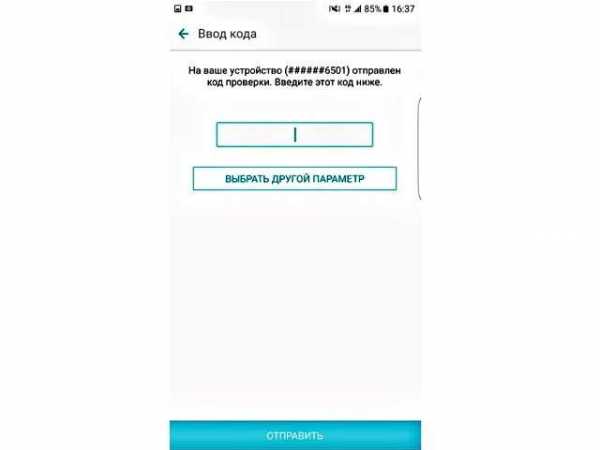Как на телефоне самсунг прибавить звук
как увеличить или уменьшить громкость на Самсунге
Задумываетесь, как увеличить громкость на Андроиде Самсунг? Хоть телефоны этой марки и отличаются относительно громкими динамиками, однако не всегда аудио- или видеофайлы обладают достаточно качественным звучанием для полноценного воспроизведения на них. Существует несколько способов увеличить уровень встроенных динамиков при помощи глубоких настроек или сторонних приложений.
Настраиваем звук на телефоне Самсунг
Чтобы отладить звук на устройстве, используйте стандартную качельку громкости. Так называются кнопки, расположенные на боковом торце корпуса, над кнопкой питания. Нажав кнопку вниз, вы можете сделать тише, вверх – соответственно, громче.
На последних версиях Андроида при нажатии звуковых кнопок появляется не одна шкала, а несколько. При помощи тач-скрина отдельно можно настроить громкость динамика при разговорах, воспроизведении мультимедиа, оповещениях системы и программ. Просто передвиньте пальцем значение на нужной шкале.
Как увеличить
- Звуковые эффекты также настраиваются через настройки. Вам нужно открыть меню телефона и выбрать пункт “Настройки”.
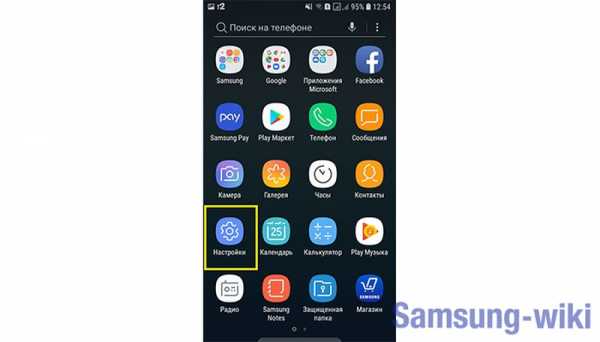
- Затем выбрать вкладку “Звук и вибрация”.
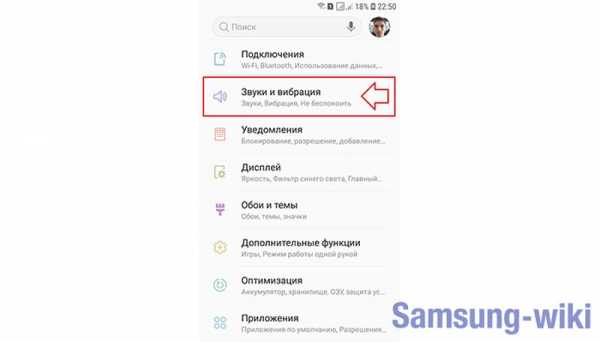
- Среди параметров выбираем нужный и настраиваем каждый из них вручную.
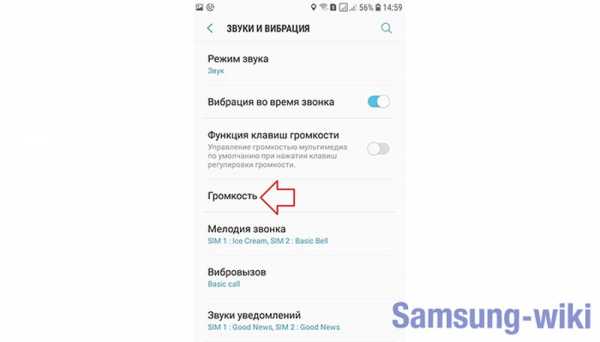
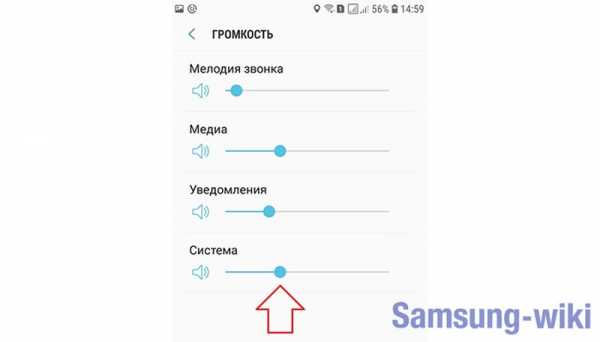
- Сохраняем отредактированные параметры.
Как сделать тише
Чтобы телефон тише, достаточно просто нажать на нижнюю кнопку на качельке. Также можно понизить уровень на специальных шкалах в меню настроек описанным выше способом. В Android также имеются стандартные режимы, которые позволяют автоматически настроить звук. Например, если вы хотите не просто понизить уровень шума, а полностью убрать его, выберите режим “Не беспокоить”. А если хотите наоборот слышать звонок или сигнал сообщения на улице, выбирайте соответствующий пункт.
Как сделать динамик громче
Не все пользователи андроида знают, что рамки громкости динамиков, установленные в системе являются условными. На самом деле, его возможности значительно больше, однако, чтобы избежать излишней нагрузки и поломки, разработчики закладывают не максимальное значение, а на 20-30% меньше.
Настроить максимальный уровень можно через меню разработчика. Чтобы попасть в него, на большинстве устройств достаточно набрать команду *#*#3646633#*#*, в появившемся перечне необходимо выбрать пункт Hardware Testing, затем Audio.
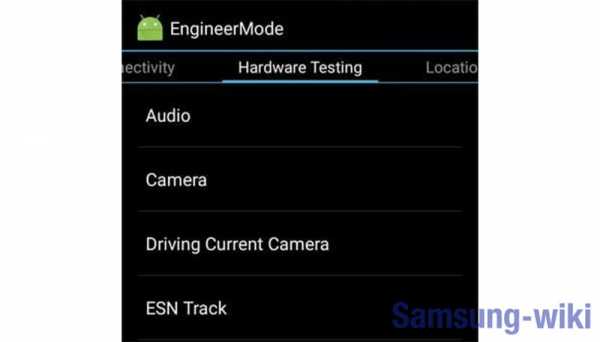
Откроется экран, на котором будет 2 пункта – Normal Mode и Headset Mode. Зайдя в первый, вы отладите звук через основный динамик, второй раздел позволяет редактировать громкость в наушниках.

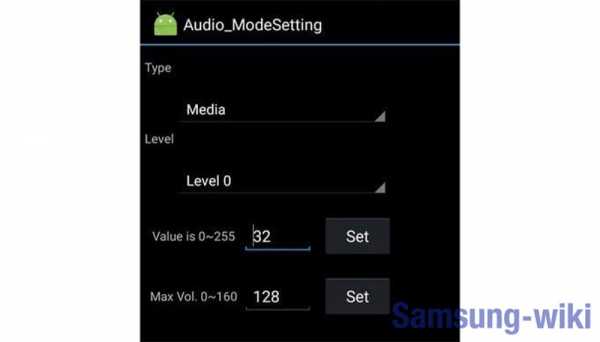
Открыв раздел, вы увидите параметр Type. Нажмите на неё и выберите Media. В строке Level необходимо установить Level 0. В верхнем и нижнем значении установите новые цифры, максимальное значение – 255.
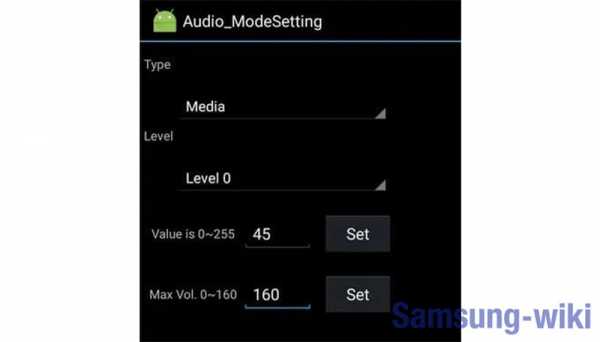
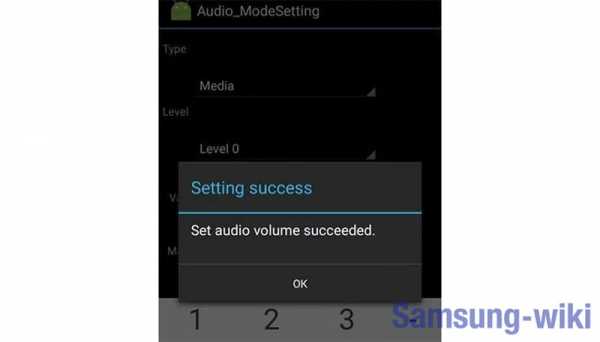
Сохраните параметры и перезагрузите телефон. Настройки динамика изменяться, не только при воспроизведении музыки, но и при звонках, программных и системных сигналах.
Основы Android: как добавить свои собственные рингтоны и звуки уведомлений «Android :: Gadget Hacks
Гибкая операционная система Android позволяет выполнять множество настроек, и один из наиболее распространенных способов добавить индивидуальности вашему смартфону - это установить собственную мелодии и звуки уведомлений.
В Android эта функция не только поддерживается, но и очень проста. Подробно ознакомьтесь со всем процессом ниже.
Шаг 1. Загрузите или перенесите звуковые файлы на свое устройство
Для начала вам нужно либо загрузить мелодию звонка или звук уведомления прямо на ваше устройство Android, либо перенести его с компьютера во внутреннюю память вашего устройства.
Форматы MP3, M4A, WAV и OGG изначально поддерживаются Android, поэтому практически любой аудиофайл, который вы можете загрузить, будет работать. Чтобы найти звуковые файлы, можно начать с форума Reddit Ringtones, Zedge или с помощью простого поиска Google по запросу "загрузка мелодии звонка" с телефона или планшета.
Шаг 2. Скопируйте звуковые файлы в соответствующую папку
После того, как вы загрузили звуковой файл, вам необходимо переместить его в соответствующую папку на вашем устройстве Android, чтобы использовать его в качестве мелодии звонка или звука уведомления.
Для этого вам понадобится приложение для просмотра файлов. Любой файловый браузер подойдет для этого, но для демонстрации я буду использовать приложение под названием Solid Explorer , которое является одним из лучших вариантов.
После того, как вы установили файловый браузер, откройте его и перейдите в папку Download на внутренней памяти или на SD-карте. Отсюда нажмите и удерживайте файл мелодии звонка или звукового уведомления, который вы загрузили на шаге 1, а затем нажмите кнопку «Вырезать» в верхней части экрана.
Затем нажмите кнопку возврата на устройстве один раз, чтобы снова перейти к основной SD-карте или внутреннему хранилищу.
Отсюда откройте папку Рингтоны , если вы перемещаете мелодию звонка, или откройте папку Уведомления , если вы перемещаете звуковой файл уведомления.
Затем нажмите кнопку «Вставить», чтобы завершить работу, которая для пользователей Solid Explorer представляет собой круглую кнопку в правом нижнем углу.
Если вы обнаружите, что на вашем устройстве еще нет папки Рингтоны или Уведомления , вам просто нужно сначала создать ее.
На основной SD-карте или в каталоге внутреннего хранилища (каталог, который появляется первым при открытии большинства приложений для просмотра файлов) просто нажмите кнопку + и выберите «Новая папка», затем назовите эту папку Рингтоны или Уведомления , в зависимости от копируемого файла.
Когда вы позаботитесь об этом, просто вставьте файл рингтона или уведомления в только что созданную папку.
Шаг 3. Перезагрузите и установите новую мелодию звонка или звук уведомления
После вставки файла мелодии звонка или звукового уведомления в нужную папку просто перезагрузите телефон или планшет, чтобы Android смог найти файл.
Когда устройство запустится, откройте главное меню настроек и перейдите к записи Звук и уведомление . Отсюда выберите «Мелодия телефона» или «Мелодия уведомлений по умолчанию», затем выберите новую мелодию из списка и нажмите «ОК».
После того, как вы об этом позаботились, пользовательский звуковой файл, который вы загрузили, теперь будет воспроизводиться всякий раз, когда вы получаете звонок или уведомление.
Обеспечьте безопасность соединения без ежемесячного счета .Получите пожизненную подписку на VPN Unlimited для всех своих устройств при единовременной покупке в новом магазине Gadget Hacks Shop и смотрите Hulu или Netflix без региональных ограничений.
Купить сейчас (80% скидка)>
.Как установить собственные звуки уведомлений для отдельных контактов в сообщениях Samsung «Android :: Gadget Hacks
Некоторые сообщения имеют приоритет над другими, поэтому использование одного и того же сигнала уведомления для всех ваших потоков не всегда является лучшим решением. К счастью, в Samsung Messages есть простая опция, которую вы можете настроить, чтобы установить собственные звуки для определенных чатов, чтобы помочь вам оставаться в курсе приоритетных разговоров и отвечать намного быстрее.
Установка разных текстовых тонов для отдельных чатов позволяет легко определить, когда кто-то важный отправил вам сообщение.С сообщениями Samsung этот процесс относительно прост, и он позволяет вам настраивать тон для любых ваших чатов, чтобы вы всегда знали, кто вам отправляет сообщения, без необходимости постоянно проверять свое устройство Galaxy.
Настройка собственных звуков для ваших контактов
Для начала откройте приложение «Сообщения» на вашем Galaxy, затем выберите чат, который вы хотите выделить отдельно. Коснитесь кнопки меню с тремя точками в правом верхнем углу, чтобы открыть дополнительные параметры, и нажмите переключатель рядом с «Пользовательские уведомления» в появившемся оверлее, чтобы включить эту функцию.
Теперь после включения еще раз выберите «Пользовательские уведомления», затем нажмите «Звук» на следующей странице. Оттуда выберите желаемый тон уведомления для этого конкретного чата из списка предоставленных звуков. По завершении выйдите из приложения и повторите процесс для любых других разговоров, которые вы хотите расставить по приоритетам.
Обратите внимание, что мелодии звонка на вашем устройстве не будут отображаться как варианты звуков, если они не являются звуками уведомлений. Например, «Beep Once» - это оба.Однако вы можете добавить их или любой другой звуковой файл, который хотите, в свой список звуков уведомлений с помощью файлового менеджера. Кроме того, звуки, которые появляются, могут зависеть от вашего провайдера беспроводной связи, поэтому вы можете увидеть дополнительные тональные сигналы, специфичные для оператора связи, в дополнение к стандартным или добавленным вами настраиваемым тональным сигналам.
Эта статья была подготовлена во время специального освещения Gadget Hacks, посвященного текстовым сообщениям, мгновенным сообщениям, звонкам и аудио / видео-чату с помощью вашего смартфона. Посмотрите всю серию чатов.
Не пропустите: как добавить свои собственные рингтоны и звуки уведомлений на Android
Обеспечьте безопасность соединения без ежемесячного счета . Получите пожизненную подписку на VPN Unlimited для всех своих устройств при единовременной покупке в новом магазине Gadget Hacks Shop и смотрите Hulu или Netflix без региональных ограничений.
Купить сейчас (80% скидка)>
Обложка, скриншоты и гифки от Amboy Manalo / Gadget Hacks .Решено: использование пользовательских звуков для уведомлений (Samsung Galaxy S9)
Я использую продукты Samsung Galaxy уже более десяти лет, и недавно (иш) обновился до Galaxy S9.
В целом впечатления были хорошими, но есть один аспект телефона, который я мог настраивать в предыдущих версиях, но не в этой по какой-то причине: звуки уведомлений.
Теперь я не имею в виду выбор звука, который мне нравится, из их списка предварительно загруженных звуков, как и любое справочное руководство, которое Google может найти, я имею в виду.Я имею в виду фактически загружать новый звук в телефон и делать его доступным для уведомлений, точно так же, как вы можете делать с мелодиями звонка и звуками будильника.
Раньше это было так просто: что угодно в папке «Музыка» или «Рингтоны» можно было указать в качестве звука уведомления (или звука предупреждения, я думаю, раньше они назывались).
Теперь я даже не могу найти каталог, в котором находятся предварительно загруженные звуки!
Это может показаться действительно тривиальной проблемой, но она вызывает у меня множество проблем, зная, на какие входящие тексты мне нужно обращать внимание немедленно, а какие я могу игнорировать на потом.Итак, если кто-нибудь знает, как правильно реализовать настраиваемые звуки уведомлений (или если это совершенно невозможно), дайте мне знать!
(О, и еще: какие-нибудь новости о фиаско "назначать определенные тоны конкретным контактам, , а не конкретным разговорам"?)
.Как воспроизводить музыку на 2 устройствах с помощью телефона Samsung Galaxy «Android :: Гаджеты Хаки
Позвольте мне нарисовать для вас картинку. Вы в долгом перелете домой, и когда вы слушаете музыку на своем Samsung Galaxy S10, звучит отличная песня. Вы хотите, чтобы это услышал и ваш друг, который также слушает музыку с помощью пары наушников Bluetooth. Благодаря Dual Audio вы можете легко поделиться своим опытом.
Dual Audio - это особенность Samsung. Вопреки ранним сообщениям, это не было включено в стандарт Bluetooth 5.Но Samsung включил эту функцию во все флагманские устройства, выпущенные после Galaxy S8. Проще говоря, ваш телефон может выводить звук на два разных устройства Bluetooth одновременно.
Итак, если вы хотите поделиться отличной песней или хотите транслировать звук на два отдельных динамика, разбросанных по всему дому, ваш телефон поможет вам. И что самое приятное, периферийные устройства даже не должны быть Bluetooth 5.
Включение двойного звука
Чтобы включить двойной звук, перейдите в главное меню настроек Galaxy, выберите «Подключения», затем выберите «Bluetooth».«В правом верхнем углу выберите« Дополнительно », затем включите переключатель рядом с« Двойное аудио ».
После включения просто подключите свой телефон к двум различным устройствам Bluetooth. Процесс так же прост, как сопряжение первого устройства - просто перейдите в меню Bluetooth в настройках и выберите второе устройство (при условии, что оно находится в режиме сопряжения). После подключения воспроизведите мультимедийный файл со звуком. Теперь он будет выводиться на оба подключенных устройства.
Эта статья была создана во время взлома гаджетов специальное освещение потоковой передачи, прослушивания и создания музыки и подкастов на вашем смартфоне.Ознакомьтесь со всей серией "Музыка и аудио".
Не пропустите: как загрузить свою библиотеку и потоковое воспроизведение песен с любого устройства с помощью Google Play Music
Обеспечьте безопасность подключения без ежемесячного счета . Получите пожизненную подписку на VPN Unlimited для всех своих устройств при единовременной покупке в новом магазине Gadget Hacks Shop и смотрите Hulu или Netflix без региональных ограничений.
Купить сейчас (80% скидка)>
Изображение на обложке от Джона Найта / Gadget Hacks .